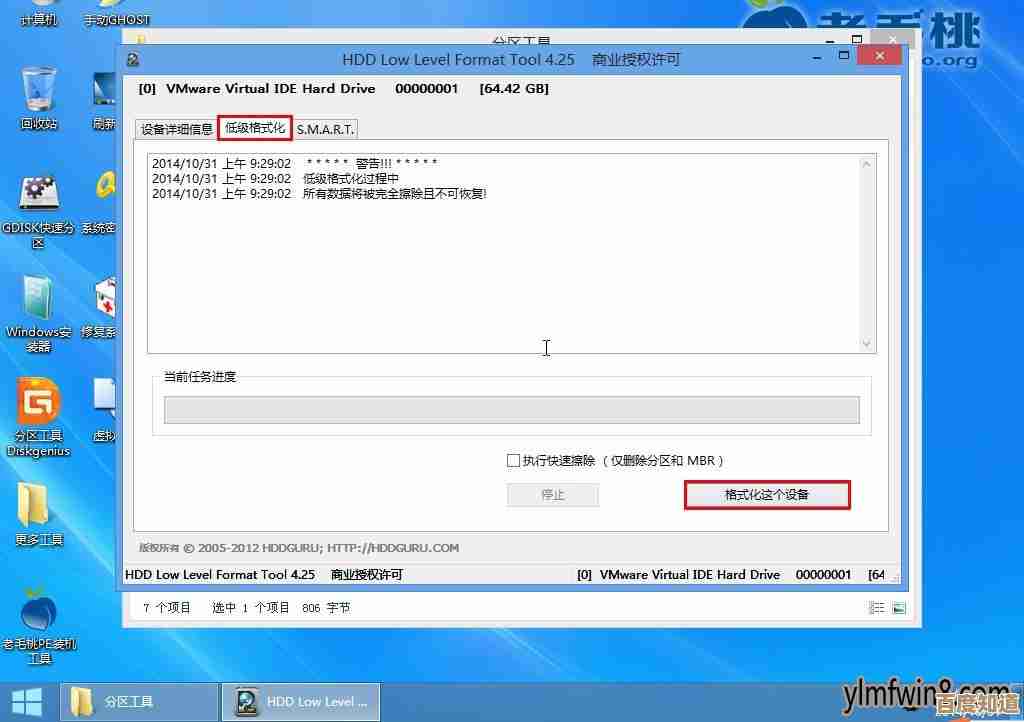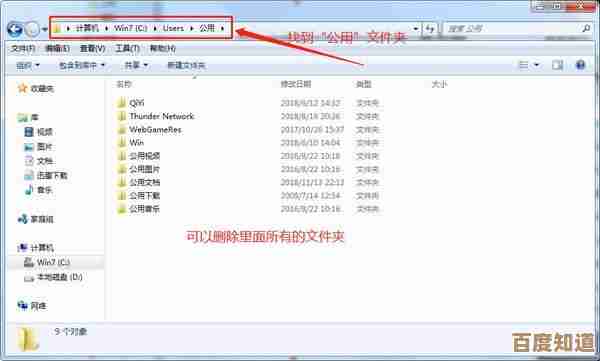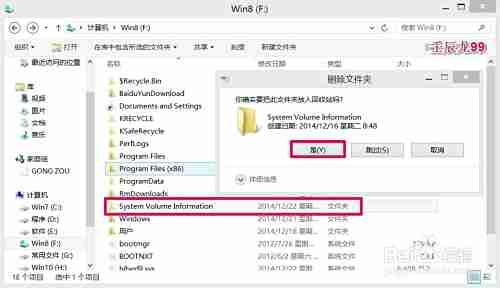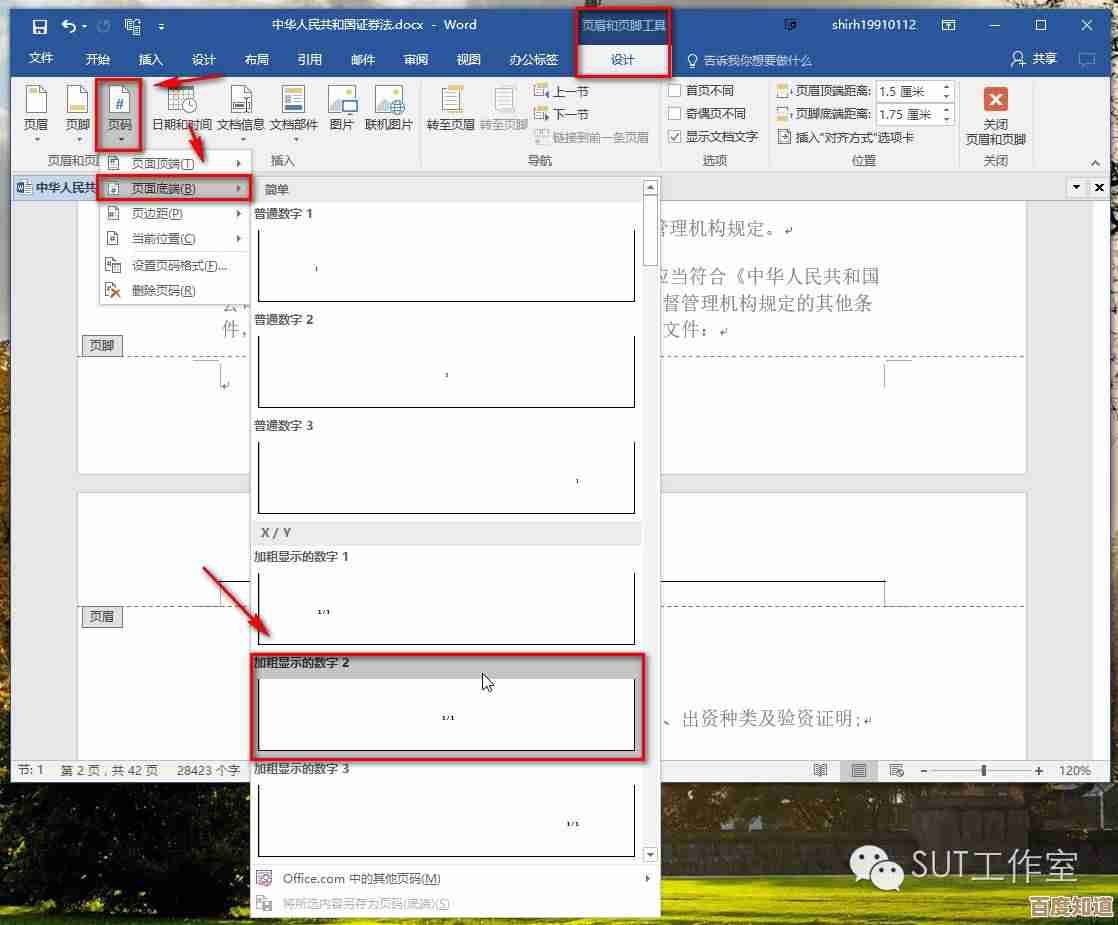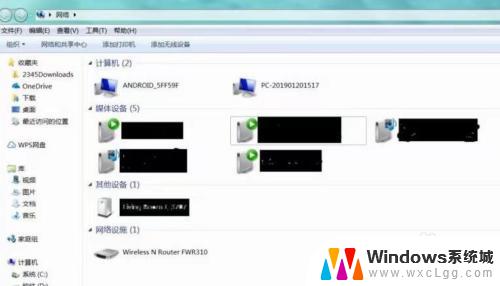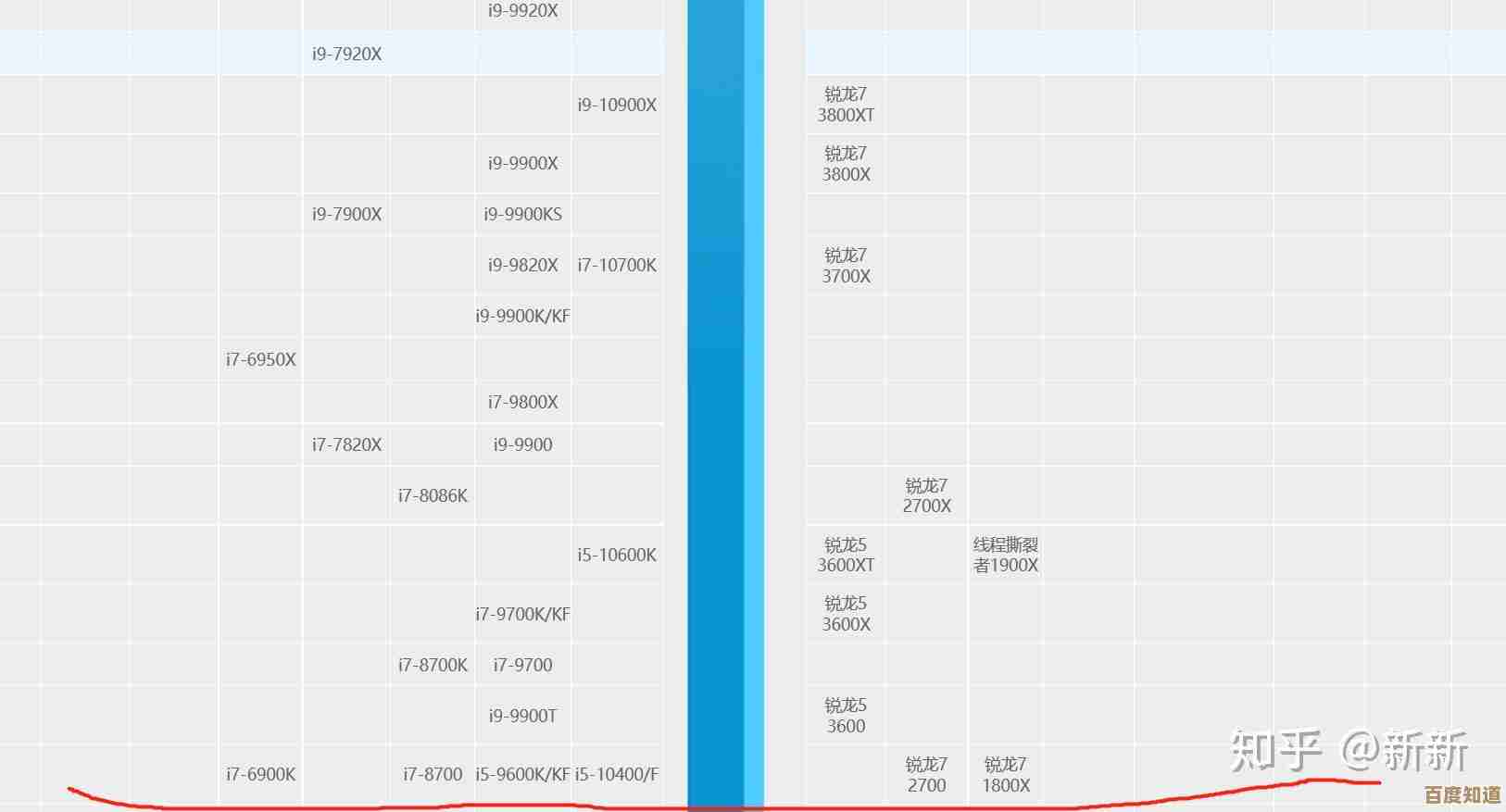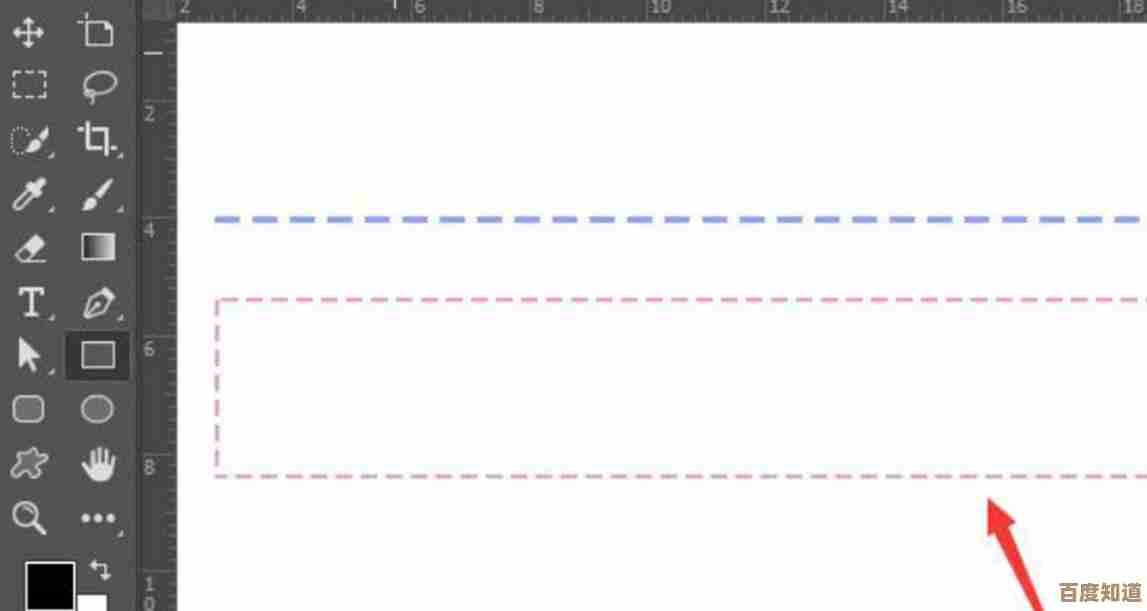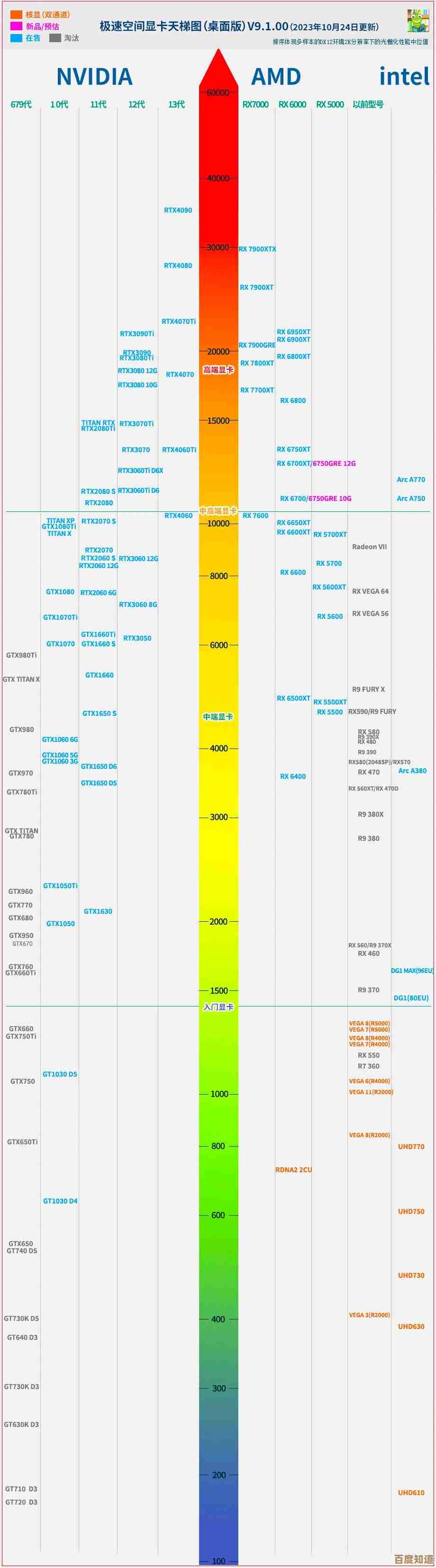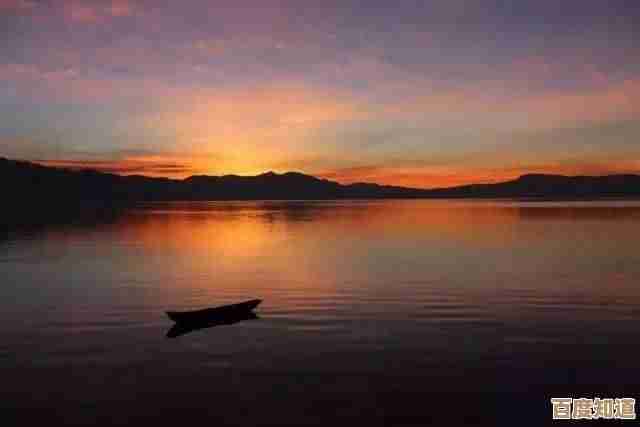跟随小鱼学会这些技巧,彻底改善笔记本散热问题,告别过热烦恼
- 游戏动态
- 2025-11-06 15:00:58
- 4
(来源:中关村在线《笔记本散热误区》) 你是不是也遇到过这种情况?正打着游戏或者剪着视频,笔记本突然变得滚烫,风扇呼呼地转得像要起飞,甚至屏幕一黑,直接卡死不动了,这种过热不仅让人心烦,更会悄悄伤害你的电脑硬件,让它的寿命变短,速度变慢,别担心,今天我们就跟着虚拟助手“小鱼”,用一些简单实用的方法,彻底告别这个烦恼。
第一招:给笔记本一个“呼吸”的空间(来源:太平洋电脑网《笔记本散热底座有用吗?》)
小鱼发现,很多人喜欢把笔记本放在柔软的地方,比如床上、沙发上或者自己的大腿上,这可是散热的大忌!这些软质表面会堵住笔记本底部的进风口,就像捂住了它的鼻子和嘴巴,热气排不出去,不烫才怪。
正确做法是: 一定要把笔记本放在坚硬、平坦的表面上,比如书桌或专用的笔记本支架上,最简单的方法是,找四个瓶盖,分别垫在笔记本底部的四个角上,别小看这小小的举动,它能立刻在机身下方创造出一个空气流动的空间,散热效果立竿见影,如果你经常在固定位置使用,可以考虑买一个笔记本散热底座,它自带风扇,能主动从底部吹风,效果更好。
第二招:做个“清道夫”,给风扇和出风口做大扫除(来源:泡泡网《笔记本清灰教程》)
小鱼提醒你,笔记本用久了,风扇和散热鳍片(就是出风口里面那些密密麻麻的金属片)会积满灰尘和毛絮,像给散热系统盖上了一层厚棉被,这是导致笔记本过热最常见的原因。
怎么判断该清灰了? 如果你的风扇声音比以前大很多,或者出风口感觉不到什么热风了(因为风道被堵住了,热量散不出去),那就该动手了。

清理方法: 对于表面灰尘,可以先用小刷子轻轻刷掉出风口的浮尘,最关键的一步,用吹风机(一定要用冷风档!)对着出风口和键盘缝隙吹几下,可以把一些浅层的灰尘吹出来,但如果积灰非常严重,风扇持续异响,建议还是找专业人士进行一次彻底的内部清灰和更换硅脂,这对老旧笔记本来说是“延寿秘籍”。
第三招:成为“任务管理大师”,减轻电脑负担(来源:IT之家《Win10/Win11 电源管理模式对比》)
小鱼打个比方,电脑同时运行很多程序,就像让你一边跑步一边算数学题,身体肯定会发热,电脑也一样,后台不必要的程序越多,CPU(电脑的大脑)和显卡(负责图像显示)负担越重,发热量就越大。
你可以这样做:

- 打开任务管理器(同时按 Ctrl+Shift+Esc): 看看哪些程序在偷偷占用大量的CPU和内存,如果不是必需的,就右键结束任务。
- 清理开机启动项: 在任务管理器的“启动”标签页里,禁用那些一开机就自动运行、但你又不立刻需要的软件(比如某些播放器、更新程序),让电脑轻装上阵。
- 调整电源模式: 在系统设置里,将电源模式从“最佳性能”改为“平衡”或“最佳能效”,在高性能模式下,电脑会一直全力运行,自然更热,平衡模式则会在你需要性能时才发力,平时更安静、更凉爽。
第四招:借助“外援”,用软件辅助降温(来源:知乎专栏《笔记本散热控制软件推荐》)
除了物理方法,还有一些智能软件可以帮忙,比如一些硬件监控软件(如 HWMonitor、游戏加加),可以实时看到CPU和显卡的温度,做到心中有数,更有一些专门的降温软件(注意选择口碑好的),它们可以通过智能调节CPU的运行节奏,在电脑负载不高时让它“休息”一下,从而降低温度,不过小鱼提醒,这类软件效果因人而异,可以作为辅助手段试试看。
第五招:从根源着手,改善使用习惯(来源:小鱼综合经验)
一些小的习惯改变也能帮上大忙:
- 避免长时间满负荷工作: 尽量不要连续好几个小时让笔记本处于玩游戏、渲染视频这种高负荷状态,中间让它休息十几分钟,降温效果显著。
- 注意环境温度: 夏天在空调房里使用电脑,散热压力会小很多。
- 考虑外接键鼠: 如果笔记本键盘区域很烫,外接键盘鼠标不仅能提升使用舒适度,也能让笔记本的散热风道更通畅。
好了,跟着小鱼学会了这几招,从物理清理到软件设置,再到使用习惯,多管齐下,你的笔记本一定能“冷静”下来,陪你更久、更稳定地工作和娱乐,告别过热烦恼,其实就这么简单!
本文由鄂羡丽于2025-11-06发表在笙亿网络策划,如有疑问,请联系我们。
本文链接:http://waw.haoid.cn/yxdt/58904.html